Kod blokady ekranu to pierwszy środek bezpieczeństwa na iPhonie lub iPadzie. Po otrzymaniu nowego iPhone'a zostaniesz poproszony o skonfigurowanie czterocyfrowego lub sześciocyfrowego kodu dostępu. Oczywiście możesz zwykle używać Face ID i Touch ID do odblokowywania iPhone'a. Jednak nadal potrzebujesz cyfrowego kodu dostępu, aby uzyskać dostęp do urządzenia po jego włączeniu lub naładowaniu. Ten przewodnik ci to powie ile nieudanych prób odblokowania iPhone'a za pomocą hasła lub iPad.
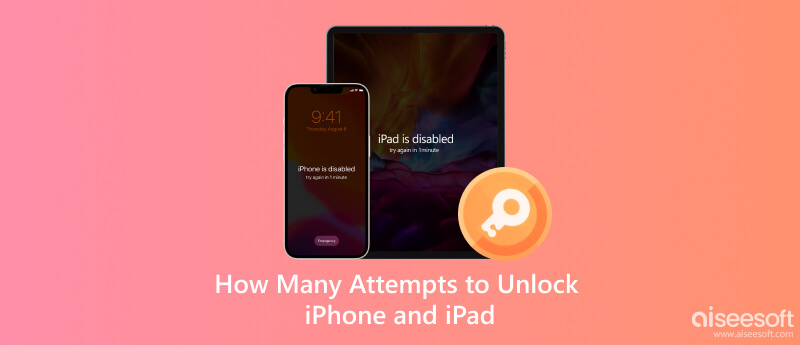
Ogólnie rzecz biorąc, możesz wprowadzić 10 nieudanych prób odblokowania iPhone'a. Wtedy Twoje urządzenie zostanie wyłączone i nie będziesz mieć dostępu do swoich danych bez dalszych rozwiązań. Istnieją różne etapy osiągnięcia tej sytuacji:
Po 6 błędnych próbach podania hasła Twój iPhone zostanie zablokowany i wyłączony na 1 minutę.
Ponadto zostanie wyświetlony ekran blokady bezpieczeństwa.
Po 7 niepoprawnych próbach podania hasła Twój iPhone zostanie wyłączony na 5 minut.
Po 8 nieudanych próbach Twój iPhone zostanie wyłączony na 15 minut.
Po 9 błędnych próbach podania hasła Twój iPhone zostanie wyłączony na 1 godzinę.
Po 10 nieudanych próbach urządzenie zostanie wyłączone na zawsze.
Jak wspomniano wcześniej, Twój iPhone zablokuje się po 10 próbach. Teraz potrzebujesz innych rozwiązań, aby odblokować iPhone'a. Dobrą wiadomością jest to, że masz wiele sposobów ponownego uzyskania dostępu do iPhone'a.
Aiseesoft Odblokowujący iPhone'a to najłatwiejszy sposób na odblokowanie iPhone'a po 10 błędnych próbach i wyłączeniu urządzenia. Nie ma żadnych wymagań wstępnych oprócz komputera i kabla Lightning.

Pliki do Pobrania
Aiseesoft iPhone Unlocker — najlepszy sposób na odblokowanie wyłączonego iPhone'a
100% bezpieczeństwa. Bez reklam.
100% bezpieczeństwa. Bez reklam.
Jak odblokować wyłączony iPhone
Uruchom najlepsze narzędzie do odblokowywania iPhone'a po zainstalowaniu go na komputerze. Wybierz Wyczyść kod dostępu opcję i kliknij przycisk Start przycisk. Następnie podłącz iPhone'a do tego samego komputera za pomocą kabla Lightning.

Po zeskanowaniu urządzenia zostanie wyświetlony ekran informacyjny. Sprawdź informacje o swoim iPhonie i popraw, jeśli coś jest nie tak. Następnie uderz w Start przycisk, aby pobrać odpowiednie oprogramowanie układowe.

Po zakończeniu pobierania kliknij przycisk Odblokować przycisk , aby usunąć stare hasło. Następnie wprowadź 0000 aby potwierdzić działanie. Poczekaj na zakończenie procesu. Następnie odłącz iPhone'a i ustaw nowe hasło.

Tryb blokady bezpieczeństwa pojawia się po 6 próbach podania hasła na iPhone'ach. Na ekranie masz dwie opcje, Awaryjne i Wymaż iPhone'a. Jeśli przerwiesz próby, możesz odblokować iPhone'a, wymazując go.
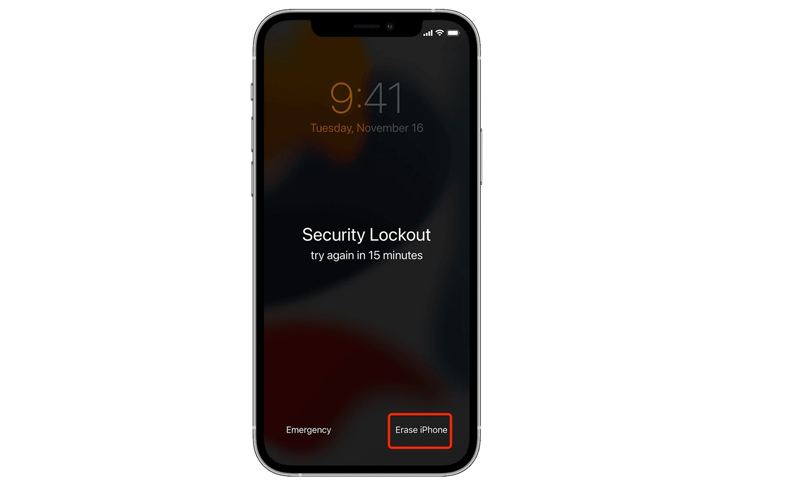
Według Apple możesz odblokować iPhone'a po 10 próbach w trybie odzyskiwania. Warunkiem wstępnym jest posiadanie komputera PC lub Mac oraz najnowszej wersji iTunes lub Findera.
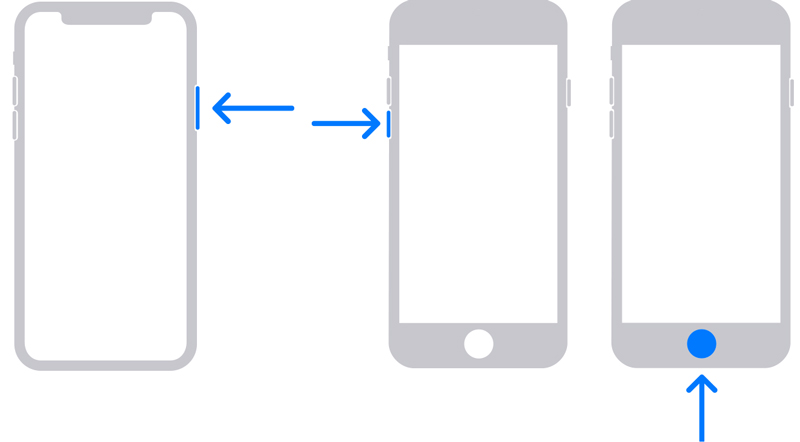
iPhone 8, iPhone X i nowsze: Bok przycisk
iPhone 7 / 7 Plus: Ściszanie przycisk
iPhone 6 i wcześniej: Strona główna przycisk
Naciskaj przycisk, aż zobaczysz Recovery Mode ekran.
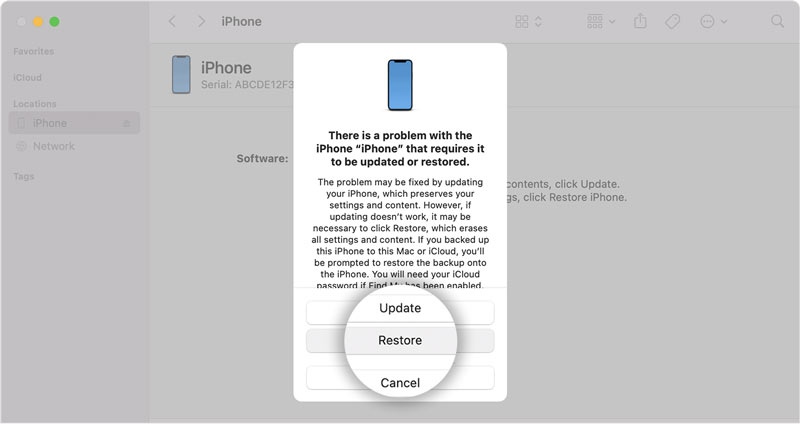
iCloud oferuje sposób na odblokowanie wyłączonego iPhone'a po 10 nieudanych próbach. Warunkiem jest jednak skonfigurowanie Find My iPhone/iPad na swoim urządzeniu. Ponadto działa tylko wtedy, gdy Twój iPhone jest w trybie online.
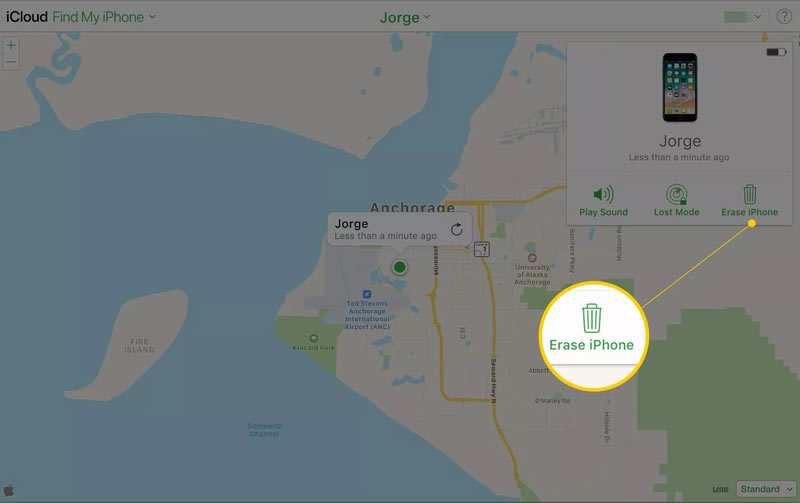
Czy iPhone usunie dane po 10 nieudanych próbach?
Po 10 nieudanych próbach Twój iPhone zostanie wyłączony na zawsze. Musisz wymazać iPhone'a, aby uzyskać do niego dostęp bez narzędzia innej firmy.
Czy możesz odblokować iPhone'a, jeśli zapomniałeś hasła?
Tak. Kiedy ty zapomniałeś hasła, możesz go odblokować na kilka sposobów, wymazując iPhone'a w trybie blokady bezpieczeństwa, przywracając go w trybie odzyskiwania lub używając narzędzia innej firmy.
Czy Apple może odblokować mój iPhone?
Sklepy Apple mogą odblokować iPhone'a, ale proces ten spowoduje usunięcie wszystkich danych z urządzenia.
Wnioski
Ten artykuł mówił o ile prób odblokowania iPhone'a lub iPada. Środki bezpieczeństwa są istotną częścią Twojego urządzenia z systemem iOS. Lepiej postępuj zgodnie z naszym przewodnikiem, jeśli zapomniałeś hasła i wyłączyłeś urządzenie. Aiseesoft iPhone Unlocker umożliwia ponowne uzyskanie dostępu do iPhone'a, nawet jeśli jest wyłączony. Jeśli masz inne pytania dotyczące tego tematu, zostaw wiadomość pod tym postem.

Aby naprawić ekran iPhone'a zablokowany, funkcja czyszczenia hasła może ci bardzo pomóc. Możesz także łatwo usunąć hasło Apple ID lub Screen Time.
100% bezpieczeństwa. Bez reklam.
100% bezpieczeństwa. Bez reklam.